
Εάν έχετε ένα Raspberry Pi στο σπίτι, σίγουρα το έχετε ήδη χρησιμοποιήσει περισσότερες από μία φορές για να πειραματιστείτε. Υπάρχουν πολλά διαφορετικά λειτουργικά συστήματα που μπορείτε να χρησιμοποιήσετε και η πλακέτα μπορεί να ρυθμιστεί ώστε να κάνει χίλια διαφορετικά πράγματα. Εάν έχετε διαμορφώσει το Raspberry Pi σας για μια συγκεκριμένη λειτουργία και δεν θέλετε να χάσετε τις πληροφορίες σας, σήμερα θα σας μάθουμε όλα όσα πρέπει να γνωρίζετε για να δημιουργήστε αντίγραφο ασφαλείας της κάρτας microSD σας.
Πόσα συστήματα μπορώ να εγκαταστήσω στο Raspberry Pi μου;

Το Raspberry Pi δεν διαθέτει ενσωματωμένο τσιπ αποθήκευσης. Αυτό σημαίνει ότι μπορείτε να έχετε ένα ολόκληρο οπλοστάσιο καρτών microSD και σε καθεμία από αυτές να έχετε ένα διαφορετικό σύστημα.
Η χρήση κάθε συστήματος είναι τόσο απλή όσο η απενεργοποίηση του μηχανήματος, αφαιρέστε μια microSD και τοποθετήστε μια άλλη. Έτσι, θα μπορούσατε να έχετε το RetroPie σε μια κάρτα όταν θέλετε να παίξετε ρετρό παιχνίδια και το Plex σε μια άλλη. Έτσι, θα μπορείτε να παίζετε ή να παρακολουθείτε τηλεοπτικές σειρές με ένα μόνο Raspberry Pi, πράγμα που σημαίνει εξοικονόμηση ενέργειας και περιφερειακών και κοινών εξαρτημάτων όπως το περίβλημα, το τροφοδοτικό ή ορισμένα καλώδια.
Ωστόσο, οι περισσότεροι από εμάς που κάνουμε έργα με το Raspberry Pi δεν είμαστε ειδικοί προγραμματισμού ούτε καταλαβαίνουμε πολλές από τις εντολές που εισάγουμε στο τερματικό. Απλώς ακολουθούμε μαθήματα και μερικές φορές φοβόμαστε μήπως κάνουμε ένα λάθος και καταστρέψουμε αυτό το σύστημα που μας κόστισε τόσο πολύ η διαμόρφωση. Μπορείτε να κάνετε ένα αντίγραφο ασφαλείας της κάρτας μου Raspberry Pi με απλό τρόπο? Η απάντηση είναι ναι και θα μπορείτε να μάθετε όλα όσα πρέπει να γνωρίζετε σε αυτό το άρθρο.
Μάθετε να δημιουργείτε αντίγραφα ασφαλείας και πειραματιστείτε σωστά

Το Raspberry Pi είναι ένα από τα μεγάλα θαύματα που μας χάρισε η μικρογραφία των υπολογιστών. ΕΝΑ συμβούλιο ανάπτυξης που γεννήθηκε για να φέρει τους υπολογιστές σε χώρες του τρίτου κόσμου, αλλά κατάφερε επίσης να κάνει περίεργους ανθρώπους από όλο τον πλανήτη να αποκτήσουν έναν για να πειραματιστούν και να πειραχτούν.
Το Raspberry Pi είναι ένα από τα πιο ευέλικτα μηχανήματα που μπορείτε να αγοράσετε. Μπορείτε να το μετατρέψετε σε έναν μικρό διακομιστή Plex, ένα NAS για τα προσωπικά σας αρχεία, μπορείτε να το χρησιμοποιήσετε σαν επιτραπέζιο υπολογιστή και μπορείτε ακόμη και να το ρυθμίσετε ώστε να τείχος προστασίας στο δίκτυό σας. Οι δυνατότητες του Raspberry Pi είναι απολύτως ατελείωτες και οι περισσότερες από τις εφαρμογές και τα συστήματα που μπορούμε να εγκαταστήσουμε είναι δωρεάν και έχουν επίσης σεμινάρια. Το δίκτυο είναι γεμάτο με πολύ λεπτομερή μαθήματα για το πώς να ρυθμίσετε αυτές τις συσκευές. Το μόνο πράγμα που πρέπει να γνωρίζετε για να μπορείτε να πειραματιστείτε άφοβα είναι να κάνετε αντίγραφα των καρτών σας. Ειδικά αν πρόκειται να χρησιμοποιήσετε τις ίδιες κάρτες microSD και δεν θέλετε να χάσετε τα δεδομένα σας.
Γιατί να δημιουργήσω αντίγραφα ασφαλείας του συστήματος;

Όταν ενημερώστε το σύστημά μας, ό,τι κι αν είναι, είναι πιθανό να φοβόμαστε μην κάνουμε λάθος και να πάει χαμένη η εφεύρεσή μας. Φανταστείτε το NAS σας να γίνεται άχρηστο μετά από μια αναβάθμιση. Ή ότι εκείνο το Plex που είχες τόσο καλά οργανωμένο σταματά να λειτουργεί από τη μια μέρα στην άλλη.
Ωστόσο, δεν είναι ο μόνος λόγος για τον οποίο πρέπει να έχετε ένα. αντίγραφο ασφαλείας του συστήματος του Raspberry Pi σας. Η κάρτα microSD σας δεν είναι άπειρη και θα μπορούσε αποτύχει χωρίς προειδοποίηση, καταστρέφοντας με μια κίνηση του στυλό όλες τις πληροφορίες που υπάρχουν μέσα. Μπορεί επίσης να χάσετε την κάρτα κατά λάθος.
Καθώς η πρόβλεψη αυτών των φαινομένων είναι πρακτικά αδύνατη, η μόνη λύση που έχουμε στη διάθεσή μας είναι να κάνουμε τακτικά αντίγραφα ασφαλείας των συστημάτων μας. Με αυτόν τον τρόπο, ό,τι κι αν συμβεί, θα έχουμε πάντα ένα πρόσφατο αντίγραφο ασφαλείας των περιεχομένων του Raspberry Pi μας και δεν θα χρειάζεται να ξοδεύουμε πολλές ώρες για να διαμορφώσουμε μια νέα εγκατάσταση.
Πώς να δημιουργήσετε αντίγραφο ασφαλείας του MicroSD του Raspberry Pi σας
Είτε χρησιμοποιείτε Windows είτε έχετε Mac, μπορείτε να δημιουργήσετε αντίγραφα ασφαλείας της κάρτας σας Raspberry Pi σχετικά εύκολα:
Στα Windows – Win32 Disk Imager

Σίγουρα αν χρησιμοποιούσαμε ένα Raspberry Pi πριν έχουμε ήδη κατεβάσει αυτό το εργαλείο, αλλά αν για κάποιο λόγο δεν το έχουμε αποθηκευμένο στον υπολογιστή μας, το πρώτο πράγμα που πρέπει να κάνουμε είναι να το κατεβάσουμε Win32 Disk Imager. Αυτό είναι ένα δημοφιλές εργαλείο για την εγγραφή εικόνων συστήματος σε κάρτες μνήμης.
Όταν θέλουμε να αποθηκεύσουμε μια εικόνα σε μια microSD για να τη χρησιμοποιήσουμε στο Rapsberry Pi, αυτό που πρέπει να κάνουμε είναι να επιλέξουμε το γράμμα της μονάδας δίσκου όπου θα την αποθηκεύσουμε, να επιλέξουμε την εικόνα και να κάνουμε κλικ στο κουμπί «Γράφω» για να το αντιγράψετε. Αν αυτό που θέλουμε είναι να κάνουμε την αντίστροφη διαδικασία, δηλαδή το αντίγραφο ασφαλείας της microSD για να το αποθηκεύσουμε στον υπολογιστή μας, τότε αυτό που πρέπει να κάνουμε είναι να επιλέξουμε το γράμμα μονάδας δίσκου, να επιλέξουμε το όνομα του αντιγράφου ασφαλείας (και τη διαδρομή που πρόκειται να το αποθηκεύσουμε στον υπολογιστή μας) και κάντε κλικ στο κουμπί «Διάβασε».
Όταν τελειώσετε, το αντίγραφο ασφαλείας microSD είναι έτοιμο. Τώρα μπορούμε να αποσυνδέσουμε το microSD από τον υπολογιστή μας, να το επανασυνδέσουμε στο Raspberry Pi και να συνεχίσουμε να το χρησιμοποιούμε κανονικά.
Εάν για κάποιο λόγο η microSD μας αποτύχει, καθώς έχουμε αποθηκεύσει το αντίγραφο ασφαλείας στον υπολογιστή μας, το μόνο που έχουμε να κάνουμε είναι να συνδέσουμε την κάρτα μνήμης στον υπολογιστή και, από το Win32 Disk Imager, γράψτε το αντίγραφο ασφαλείας σε αυτό σαν να ήταν οποιαδήποτε άλλη εικόνα, με τη διαφορά ότι αυτή θα είναι ήδη πλήρως ρυθμισμένη και θα λειτουργεί.
Σε Mac – Τερματικό
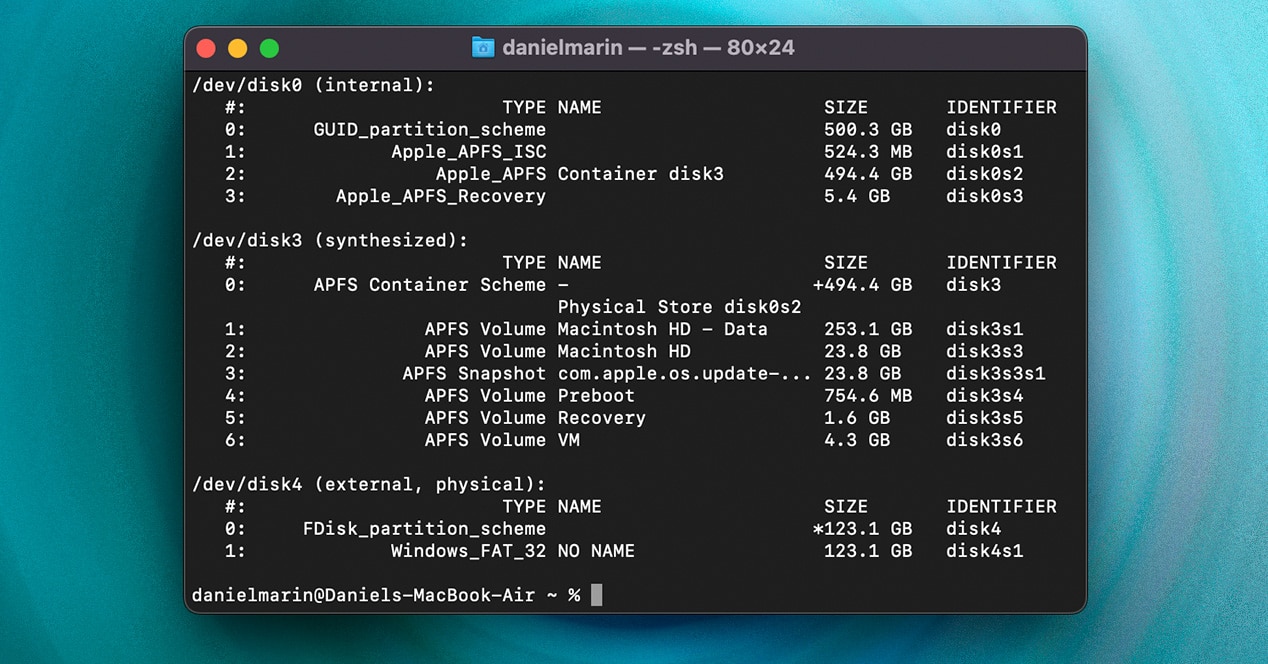
Εάν ενδιαφέρεστε να δημιουργήσετε αντίγραφα ασφαλείας σε Mac, θα πρέπει να πληκτρολογήσετε μερικές εντολές σε Mac. Σε ορισμένα παλαιότερα συστήματα μπορείτε να εξαγάγετε την εικόνα μέσω του Disk Utility, αλλά αυτή η μέθοδος δεν συνιστάται πλέον καθώς είναι επιρρεπής σε σφάλματα.
Επομένως, ακολουθήστε τα παρακάτω βήματα:
- Συνδέστε την κάρτα microSD από το Raspberry Pi στο Mac σας χρησιμοποιώντας έναν προσαρμογέα.
- παω σε εφαρμογές > Utilities > τερματικό
- γράφει'λίστα δίσκων'. Αναλύστε τη λίστα και εντοπίστε τη μονάδα δίσκου που αναφέρεται στον όγκο της κάρτας microSD σας. Μπορείτε να το εντοπίσετε τόσο από τη χωρητικότητά του όσο και από τη μορφή του. Για να ακολουθήσουμε αυτό το παράδειγμα, θα υποθέσουμε ότι η κάρτα μας αναγνωρίζεται από τον Mac μας ως /dev/disk2.
- Στη συνέχεια, θα χρησιμοποιήσουμε την εντολή dd για να δημιουργήσουμε ένα αντίγραφο ολόκληρου του περιεχομένου της κάρτας σε μορφή .dmg.
- Θα γράψουμε την εντολή sudo dd if=/dev/diskX of=~/PiSDCopia.dmg. Θα πρέπει να αντικαταστήσετε το X με τον αριθμό που προσδιορίζει την κάρτα SD στο σύστημά σας, όπως έχουμε διδάξει στο βήμα 3.
- Αυτή η εντολή θα δημιουργήσει ένα αρχείο που ονομάζεται PiSDCopy.dmg στον κατάλογο του χρήστη (~). Για να μετονομάσετε το αρχείο ή να το τοποθετήσετε κάπου αλλού, μπορείτε να αλλάξετε το ~/PiSDCopia.dmg σε άλλη διαδρομή. Μπορείτε επίσης να αλλάξετε το όνομα του αρχείου σε ό,τι προτιμάτε, αρκεί να τελειώνει σε επέκταση DMG.
- να επαναφορά σε νέα κάρτα, θα επαναλάβουμε τη διαδικασία: sudo dd if=~/PiSDcopia.dmg of=/dev/diskX
- Λάβετε υπόψη ότι όλα όσα υπάρχουν στην κάρτα θα διαγραφούν. Όπως και στην προηγούμενη περίπτωση, θα πρέπει να αντικαταστήσουμε το X με τον αριθμό που προσδιορίζει την microSD στο Mac μας (βήμα 3).